제목 : (종료) 전원 레인미터에 Eassos 프로그램 실행을 추가하여 보았습니다..
왕초보마음씨 좋이신 고수님께서 Eassos 프로그램까지 한글화를 해주셨네요....어떤 분이신지는 다 아시죠..
복 많이많이 받으십시요
IFW나 Snapshot 프로그램 백업,복원을 레인미터에 추가를 하게 되면서..윈도우에서 설정하고 pe로 부팅해서 바로 백업,복원하는것에
재미가 붙었습니다.
그런데...Eassos 프로그램은 윈도우에서 백업,복원 설정을 하고 리눅스로 재부팅하면서 바로 백업,복원이 되네요..리눅스 용량도 26MB여서
pe처럼 부팅시간을 잡아먹지도 않습니다..
그래서..전원 레인미터 원본에 있는 4개 아이콘에서 1개를 빼고..Eassos를 실행시키는것을 넣어 보았습니다..
1. 전원 레인미터 4개중에서 첫번째 것을 제거하고..3개를 앞으로 당긴후에..맨 마지막에..Eassos 실행 아이콘을 넣었습니다..
백업,복원 아이콘 2개를 넣을때하고는 상황이 달라서...이번에는 전원 레인미터에 있는 원본사진에 윈도우를 뜻하는 "W" 를 넣은것으로 비슷한 아이콘이 되도록 하여 보았습니다.. 컴퓨터 재시작등 글자는 여러가지 컬러를 넣어 보았지만..정신이 없어서..흰 아이콘은 흰색 검정아이콘은 검정으로 하였습니다..
원본의 시간 레인미터가..오른쪽으로 이동하는것이 제한이 있어서..사진처럼.. 최대한 갈수 있도록 ini에서 W 값을 줄였습니다...

2. 윈도우 백업,복원 글자는 빨간색으로 하였습니다..색상은..ini에서 rgb색상값을 가져오셔서 수정하시면 되십니다..이미 다른 사용기들에서 말씀을 드렸던 내용입니다
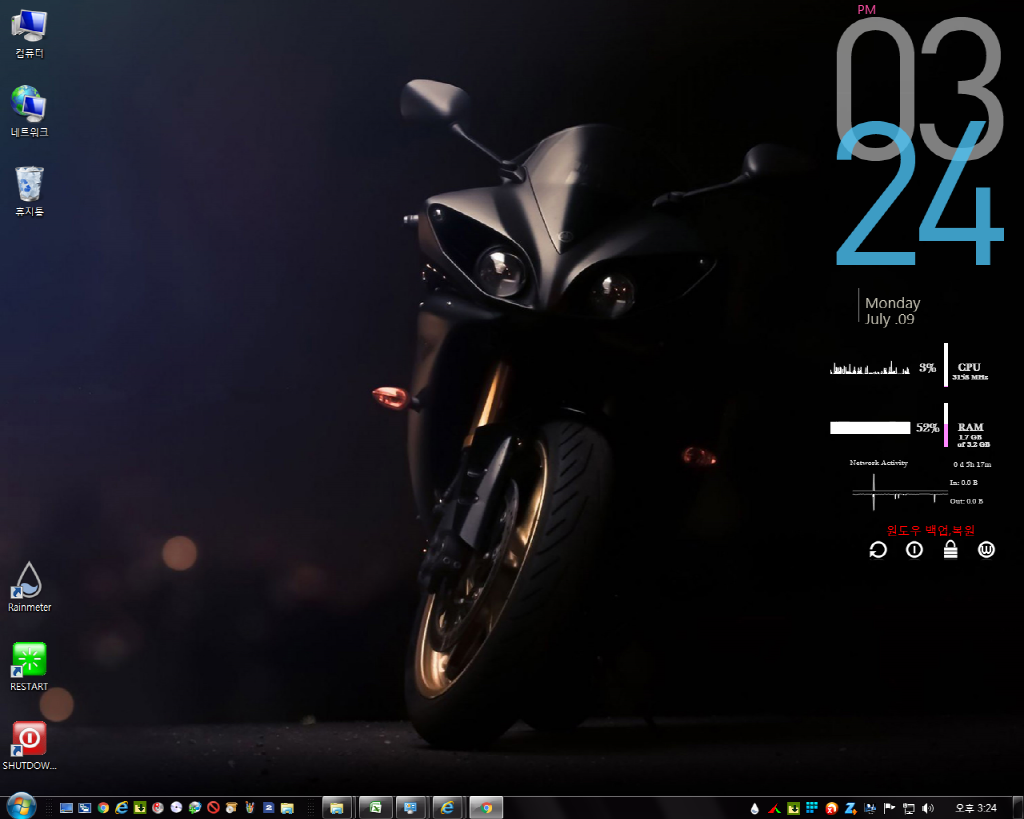
3. 전원 레인미터 ini에 윈도우 백업,복원 아이콘을 추가하면서..아이콘종료가 검정,흰색,W글자가 빨간것, Eassos 원래 아이콘등 6개가 되어서..ini도 6종류로 만들어 놓았습니다..
이 전원레이미터에 맞게...Rainmeter.ini 도 흰색,검정,W글자색, Eassos 아이콘에 맞추어서..예제를 만들어 놓았습니다.. 네트워크 색상도 흰색.검정이 있어서..아예 각 설정대로의 Rainmeter.ini를 만들어 놓은것입니다..배경화면에 맟추어서..파일 이름을 Rainmeter.ini로 수정해서 사용하시면 되십니다
파일이름에서 R은..원안의 W 글자색이 빨강을 뜻합니다.
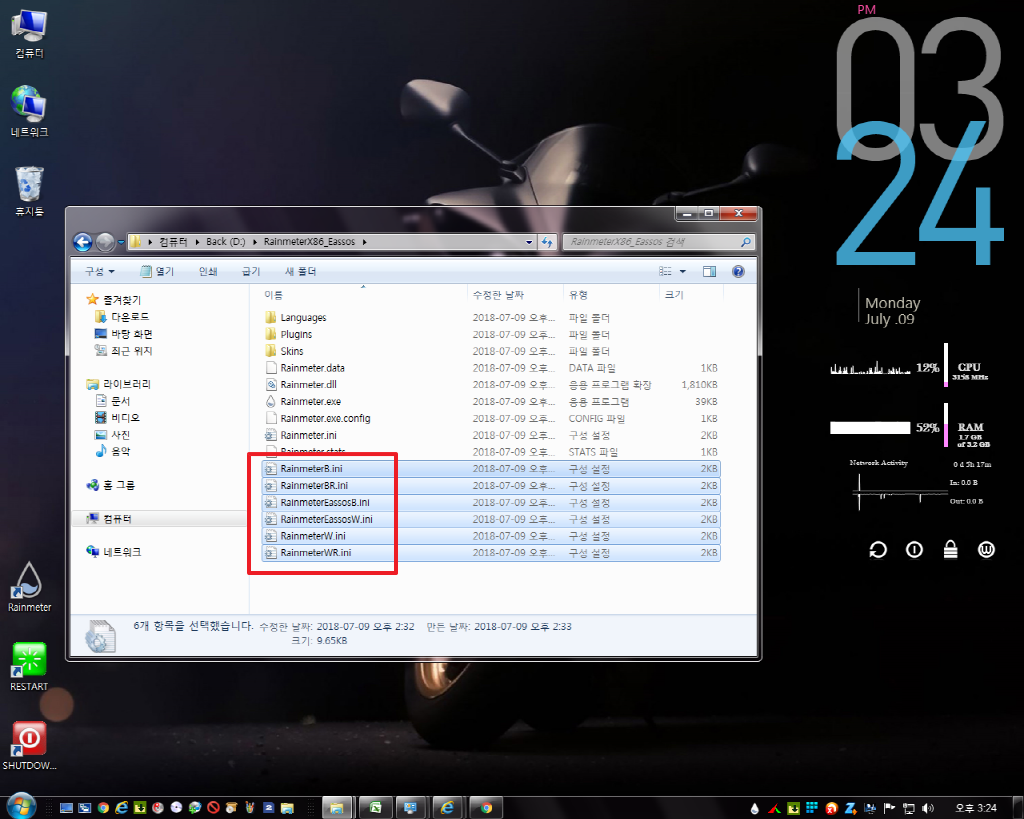
4. 윈도우 백업,복원 아이콘 이미지가 6개여서..ini도 6개입니다.. Rainmeter.ini 의 Active= 번호는..파일순서대로 입니다
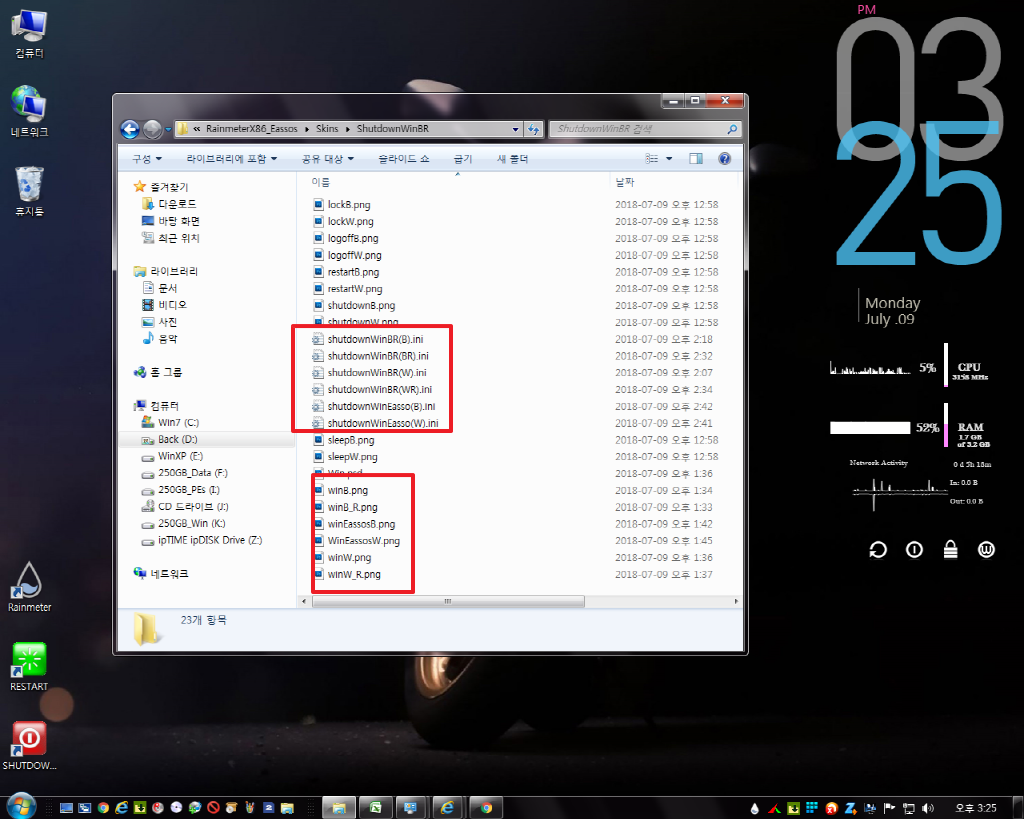
5. Eassos 프로그램 실행 명령은 ini 맨 아래줄에 있습니다.
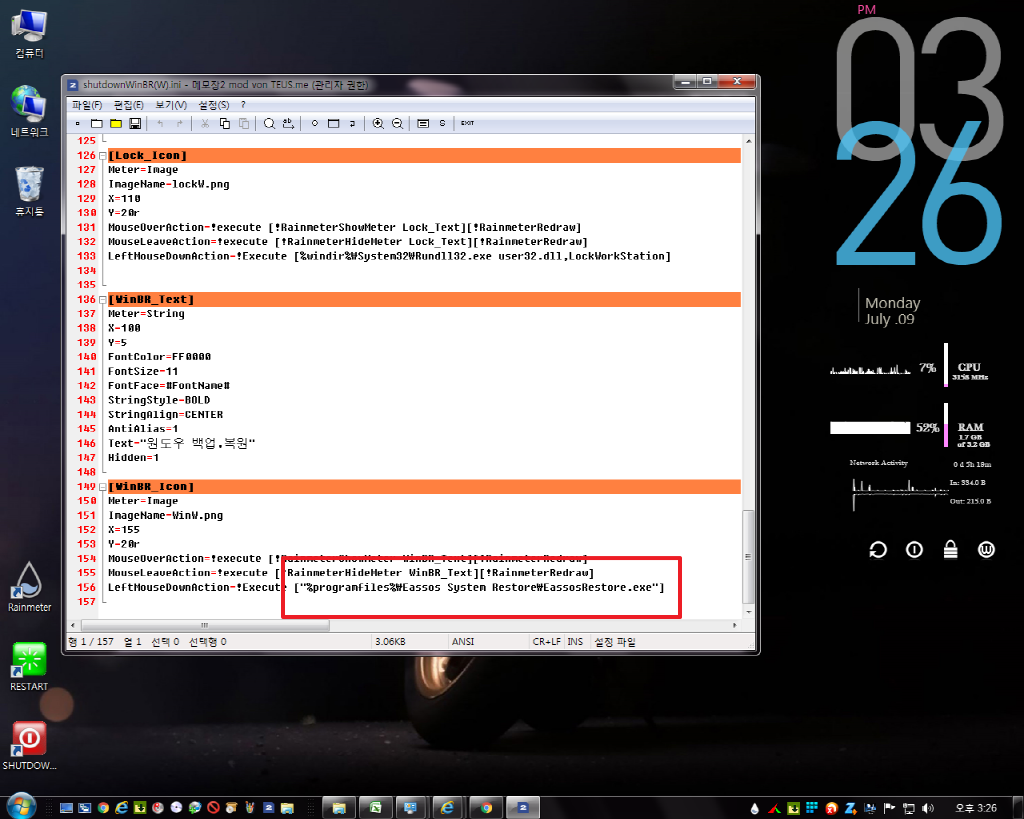
6.흰색 아이콘은 Active 가 3입니다.
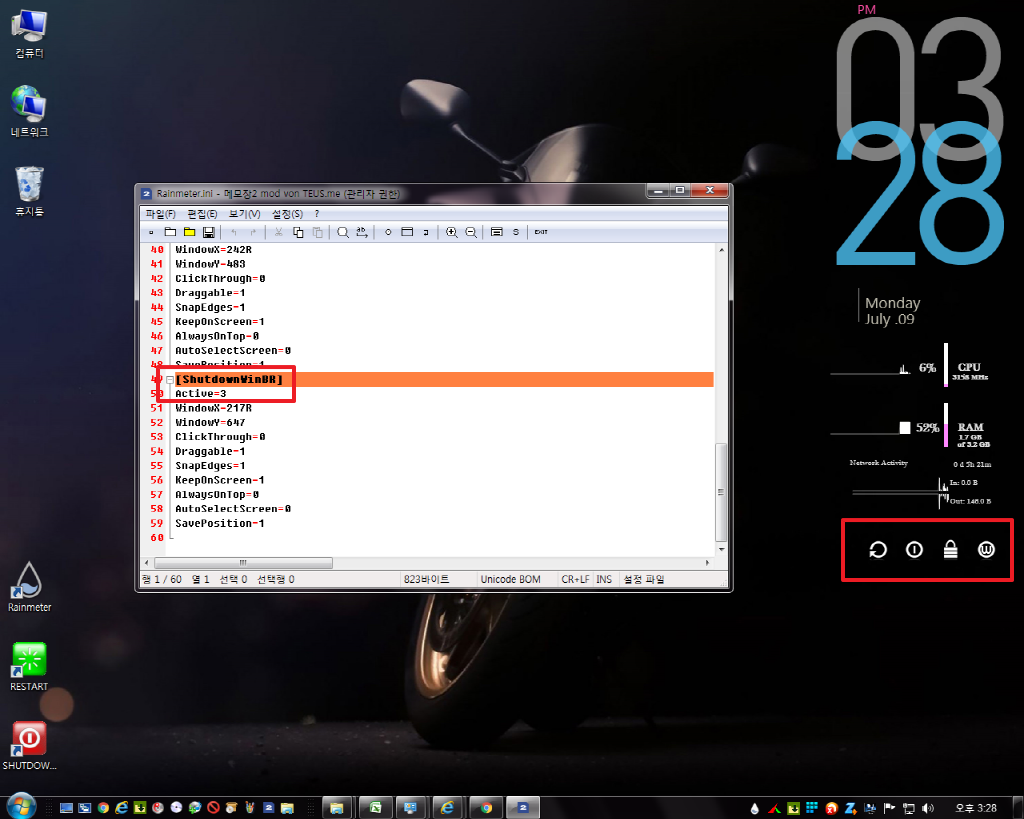
7. 원안의 글자 W가 빨간색입니다.. 강조를 해보려고 빨간색으로 하여 보았습니다..해상도가 1280*1024를 캡쳐하고 1024*768로 용량을 줄였더니..아이콘 이미지들이 좀 그리네요
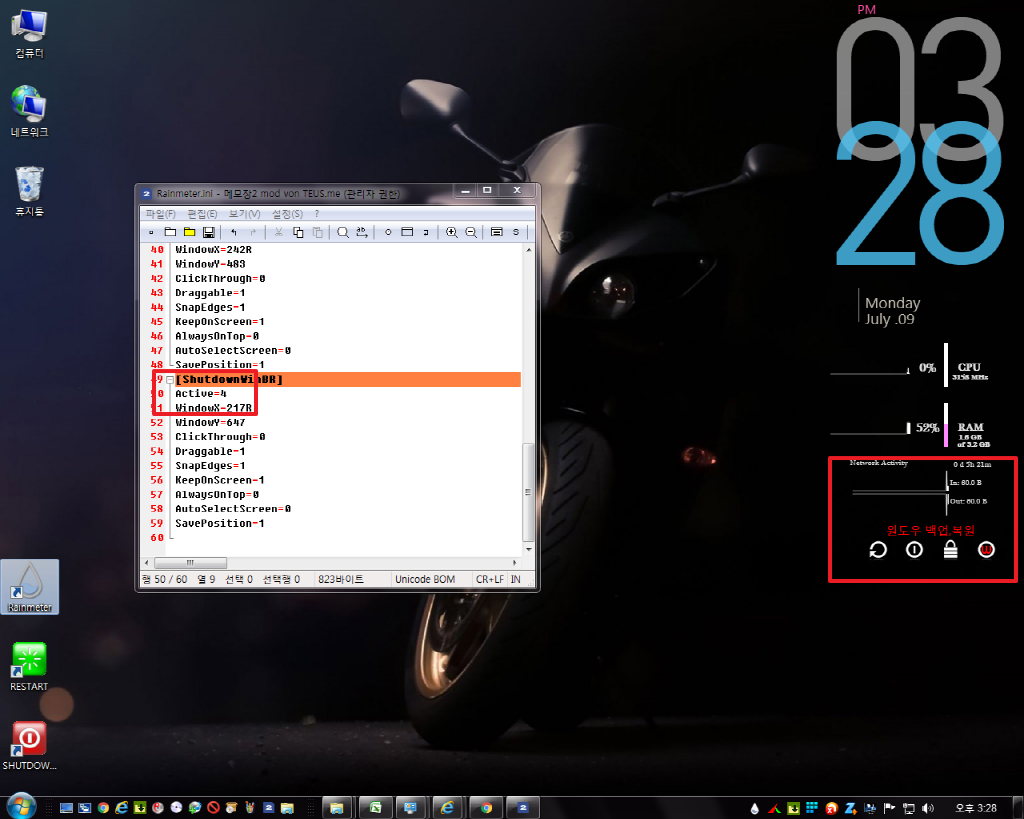
8. Active가 6인 경우는..네크워크등이 흰색일때 Eassos 아이콘이니다. Eassos아이콘도 흰색일때와 검정일때가 따로 있습니다..
전원아이콘을 자세히 보십면..원래 그림자가 있습니다..그림자가 흰색일때 검정일때 차이가 나서.. Eassos 아이콘도..같은 형태가 되었습니다
Eassos 아이콘은..사용하려는 프로그램이 Eassos 여서 추가하기는 하였습니다만..흰색 전원아이콘하고 잘 어울리지 못하는 모습입니다
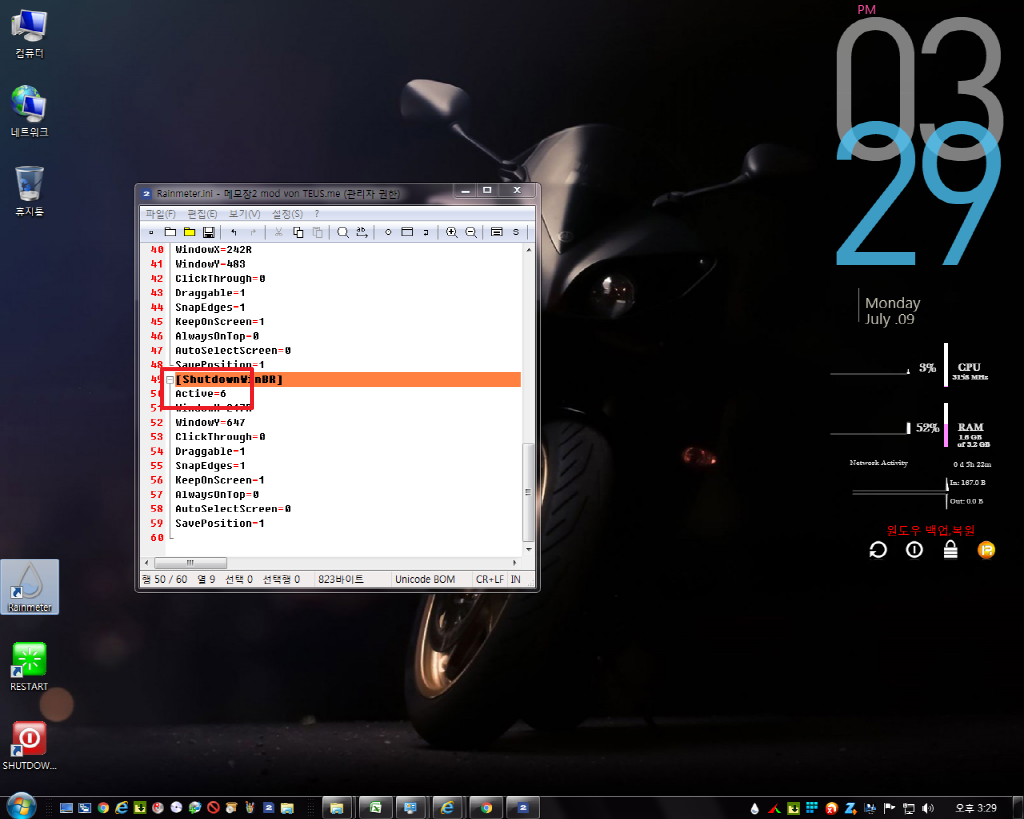
9. 백경의 밝은색 계열인 경우 cpu. 네트워크 등도 검정색으로 바꾸어야죠..거기에 맞추어서 전원 아이콘 색상도 변경이 되었습니다.
Rainmeter.ini 관련 예제 6개에서..이름을 수정해서 사용하시면 되십니다 Active가 1번입니다
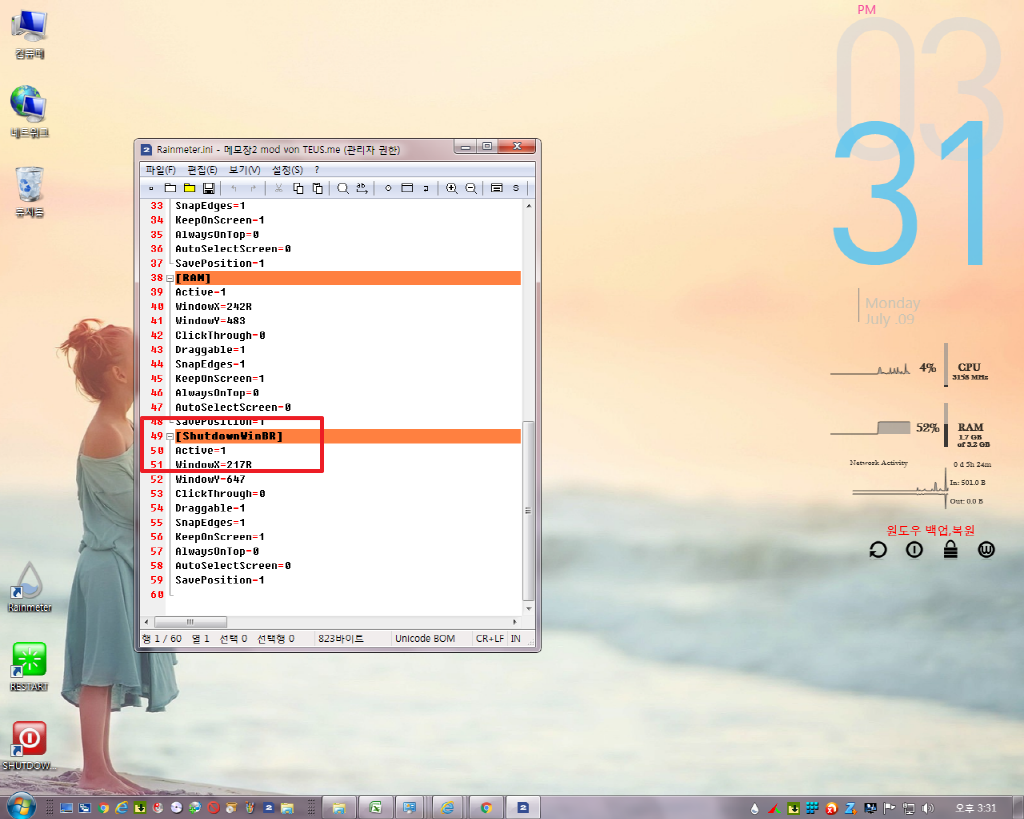
10. Active가 2번입니다 W 글자색이 빨강입니다.
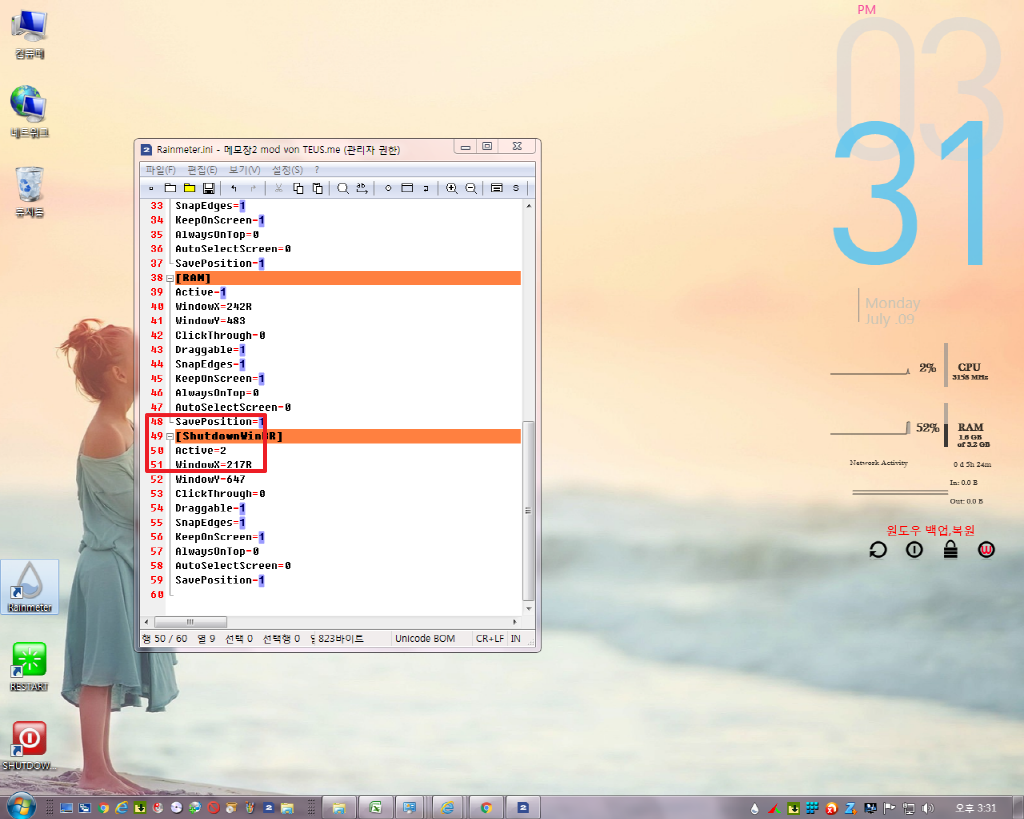
11. Active 5는 Eassos 아이콘 입니다..
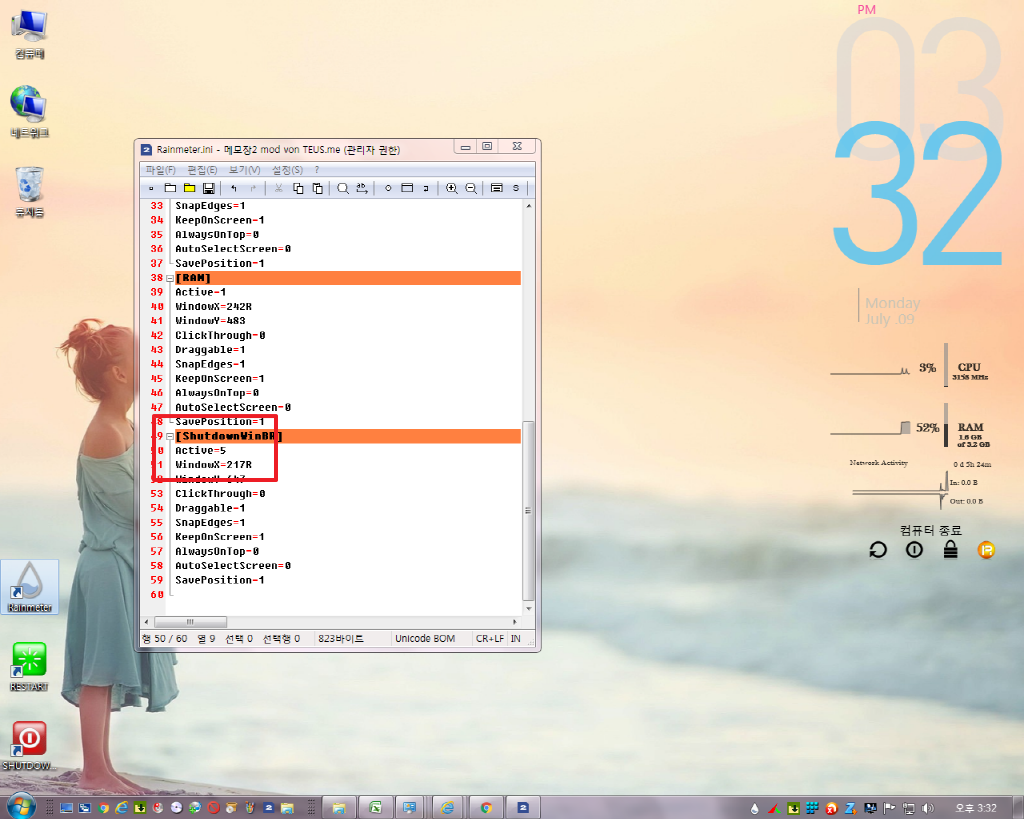
12. 첨부해드린 레인미터는 x86 x64 2가지입니다..레이미터가 업데이트 되어서.exe는 최시버전으로 바꾸었습니다..윈도우에 맞추어서 C: 복사하신후 바로가기를 추가하시면 되실것 같습니다.. 레인미터로 설치를 해도..시작프로그램에 바로가기로 등록이 되네요..
시작-시작프로그램-우클릭-열기를 하시면 되십니다..
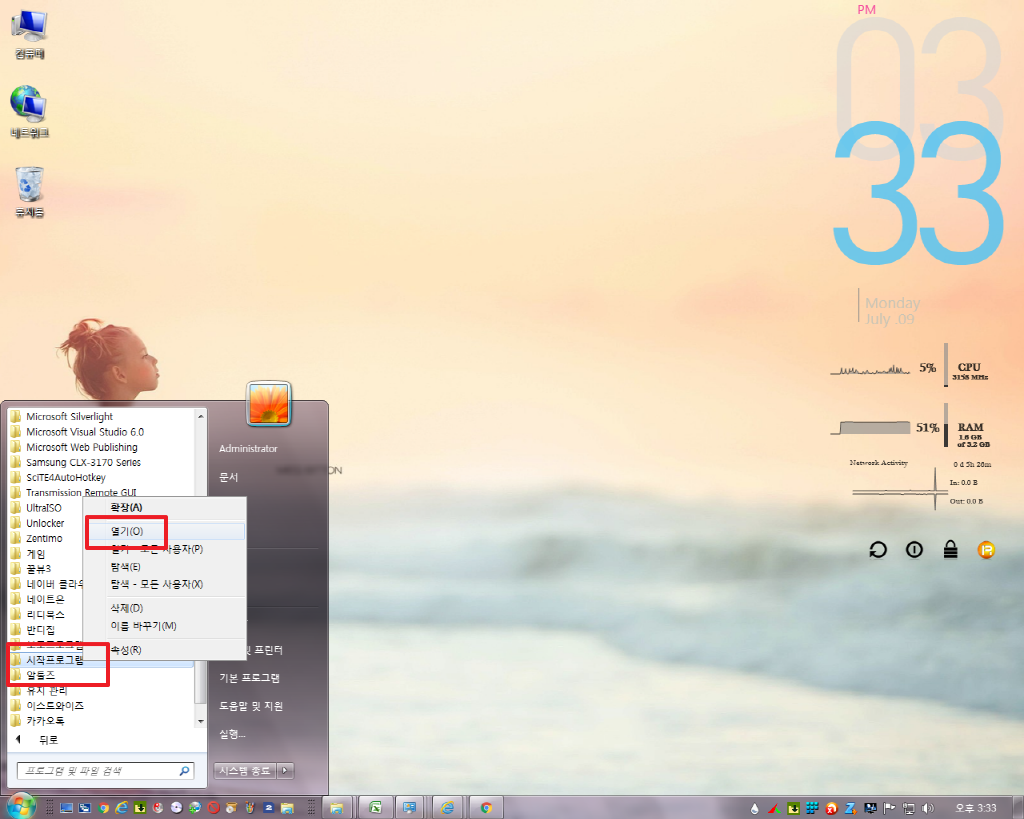
13. 여기에 레이미터 바로가기를 추가시면 되십니다...혹시..완전 초보분들이 있으실수도 있으셔서..내용을 쓰게 되었습니다.
윈도우7에서의 경우입니다..윈도우 10은 저도..모릅니다.
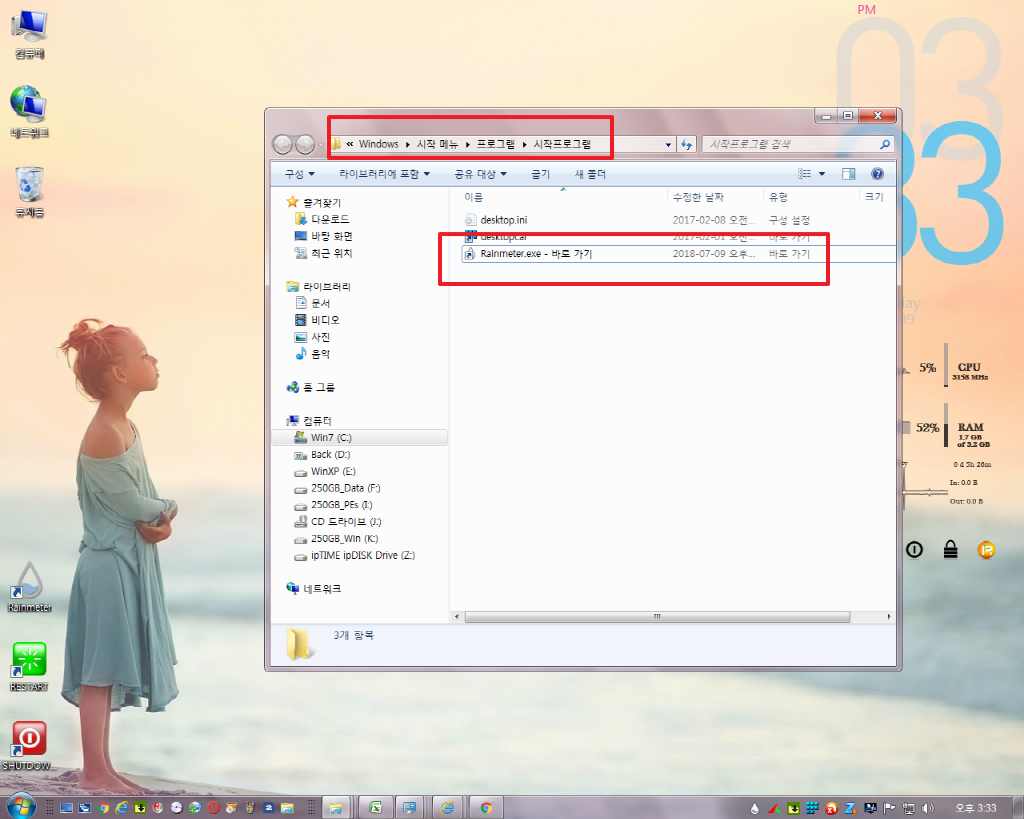
14. 윈도우 백업,복원 아이콘을 클릭을 안해보았네요..Eassos 가 실행이 되었습니다..
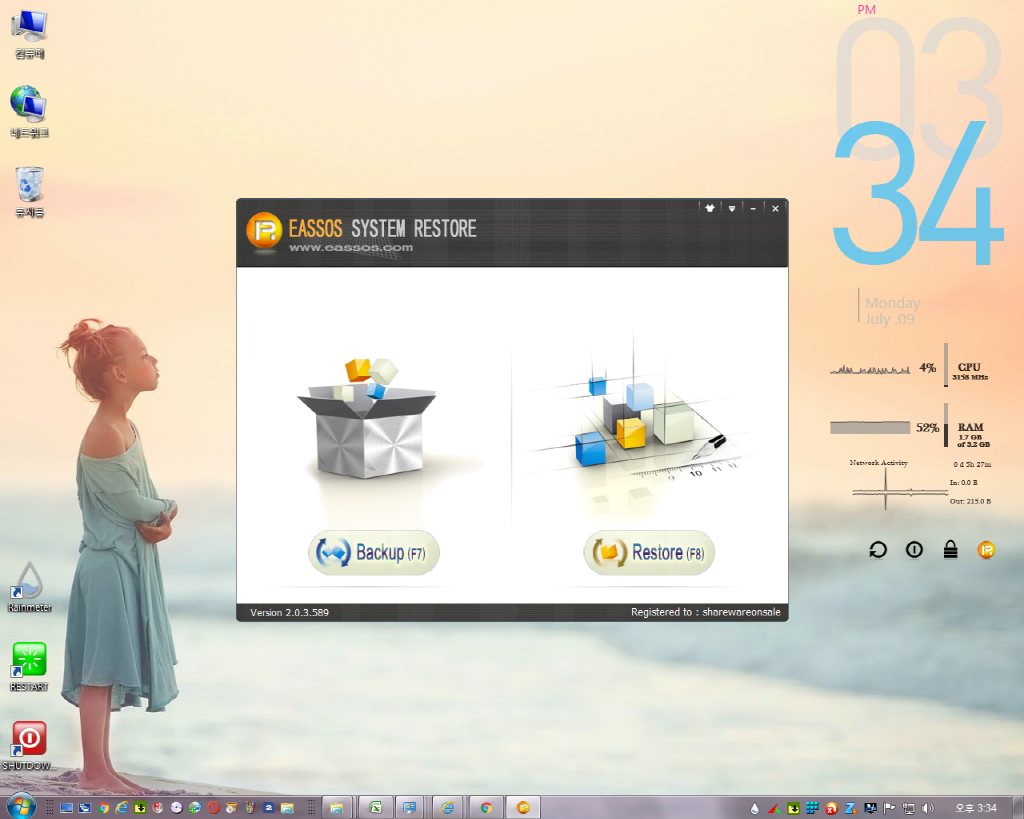
15. 마무리
세상은 넓고 좋은 프로그램도 많지만..고수님들께서..소개를 하여 주시지 않으시면..혹시 소개를 해주셔도..저처럼 초보의 눈에는 그 가치를 알지
못하여서..모르고 넘어가는 경우가 있습니다.
Eassos 경우..이미 자료실에서 3월경에 고수님께서 소개를 해주셨던 프로그램이었습니다..저도..다른 분이 알려주셔서 알게 되었습니다..
이제서라도 이른 프로그램이 있다는것을 알게 된것도 다행이죠..
실사용하시려고 하시는 분이 있으시면..전원 레이미터에 추가를 해 놓고..바로가기 아이콘을 찾지 않고 레인미터로 실행을 시키는것도 괜찮을것 같습니다
장마가 계속되고 있나 봅니다...
피해가 없으시길 바랍니다.

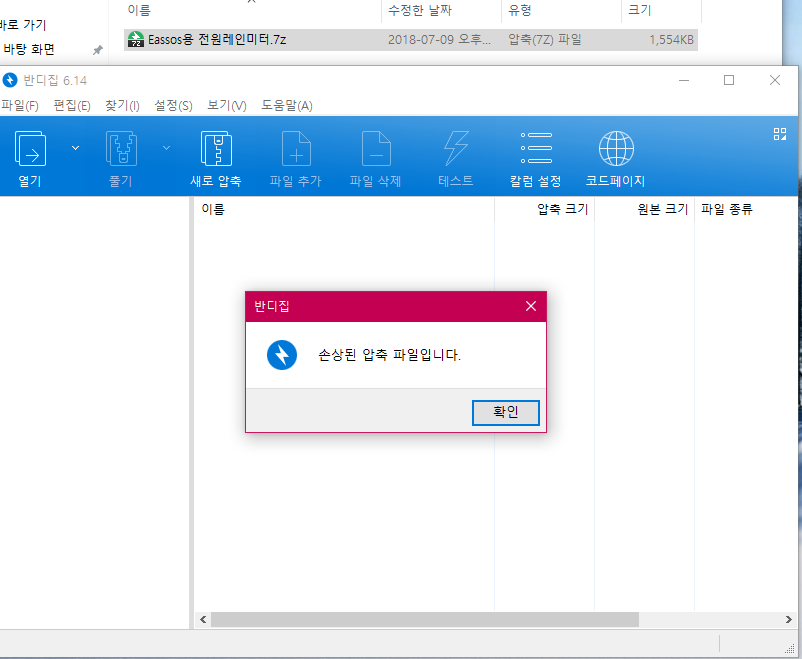
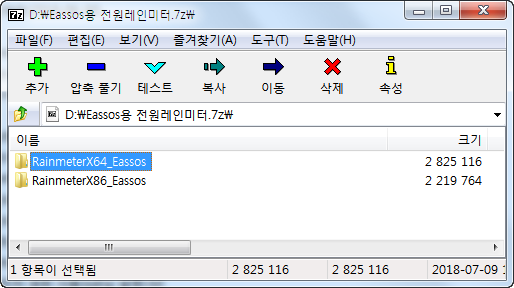
왕초보님 너무 감사드립니다 ^_^ 좋은 자료 편집까지 해주시고
설명까지 해주셔서 감사드립니다.
NADA님 왕초보님 두분에게 감사드립니다
즐거운 하루 되시길 바랍니다